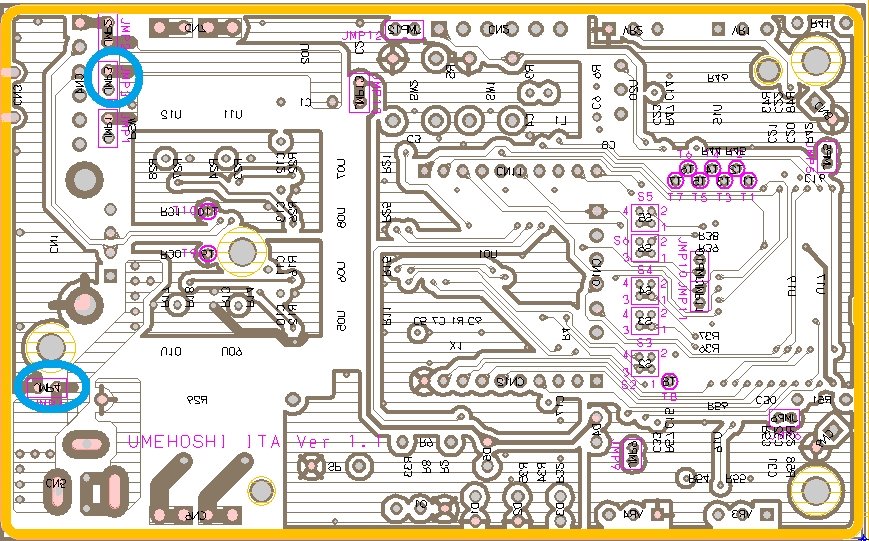UMEHOSHI ITA TOP PAGE
COMPUTER SHIEN LAB
esp32を付けた基板をUDPで遠隔操作
ロボットの構造
『ABS樹脂ケース(蝶番式・大) 112−TM−ABS(P-00278)』
に穴などの加工をして、esp32を付けた基板
でesp32にMicroPython のファームウェアを書き込みしたもの と、
モータ供給にも使う ようにしています。PCのUSB電源供給に負荷がかかります。 この変更基板の「micro B」とPCなどを接続した状態で、モータ制御は絶対に避けてください。 このページで示したように ポリスイッチを付けることによって、PCなどの電源共有側に
対する保護が働きます。
esp32に「アクセスポイント」と「UDPで[UMEHOSHI ITA]を制御」のプログラムを埋め込む
このページで示しているように、ampyを使って ESP32にファイルを転送して動作させる ことができている状態まで
進んでいる前提で説明します。PCやスマフォと直接USB接続しないで、別電源付きのUSBハブを経由して接続した方が良いでしょう。 UART1コマンドモード このリンクで作成した、アクセスポイント用のプログラムのsetap.py で
余計なprint()を除いて次のように変更します。
import time # setap.py
time.sleep(5)
import network
ap = network.WLAN(network.AP_IF) # create access-point interface
ap.config(essid='ESP-AP') # set the ESSID of the access point
ap.config(max_clients=10) # set how many clients can connect to the network
ap.ifconfig(('192.168.222.1', '255.255.255.0', '192.168.222.1', '8.8.8.8'))
# set (ip address, subnet mast, default gateway, dns ip address)
ap.active(True) # activate the interface
このsetap.pyのファイルを、次の操作で、[UMEHOSHI ITA]へ転送します。
ampy -p COM8 -b 11500 put setap.py
そして、同時に次のようなboot.pyを、ampy -p COM8 -b 11500 put boot.py で転送します。
# This file is executed on every boot (including wake-boot from deepsleep)
#import esp
#esp.osdebug(None)
#import webrepl
#webrepl.start()
import setap
#import udpsvrUme
#import udpsvrEsp
これは、元々あった記述にsetap.pyを起動時に実行せるため、import setapを追加しています。UART1コマンドモード 「ウメ・エディットプログラム」 のソースコードは、
#include <xc.h> // app_pwm_esp.c
#include "common.h"
#define AdrStart 0x80005000 // アプリの起動時の初期ルーチンのアドレス
#define AdrTimer2 0x80005B00 // 指定時間後にモータ停止のTimer2用アドレス
#define AdrForward 0x80005200 // モータ前進ルーチンのアドレス
#define AdrGoBack 0x80005300 // モータ後進ルーチンのアドレス
#define AdrRight 0x80005400 // モータ右回転ルーチンのアドレス
#define AdrLeft 0x80005500 // モータ左回転ルーチンのアドレス
#define AdrUpLeft 0x80005600 // モータ左デューティ幅アップ
#define AdrDownLeft 0x80005700 // モータ左デューティ幅ダウン
#define AdrUpRight 0x80005800 // モータ右デューティ幅アップ
#define AdrDownRight 0x80005900 // モータ右デューティ幅ダウン
#define AdrStop 0x80005A00 // モータ停止
#define AdrBeep 0x80005D00 // ビープ音
#define UPDAOWN 0x1000 // デューティ幅の変更で使う値(この値を加算又は減算)
// 左右のモータで、進行にバラツキがある場合、下記初期設定を調整して合わせる。
int cn6PWM = 0x0DFFF; // 現在の左デューティ幅で、初期設定
int cn7PWM = 0x0FFFF; // 現在の右デューティ幅で、初期設定
int time2Count = 0;//Timer2割り込みでカウントアップ(下記stopCountまでカウント)
int stopCount = 0x500;// time2CountがstopCount以上で、time2CountがをゼロにしてモータをOFF
// 下記は、モータを片方ずつ交互に使う時に0以外を指定する。(低圧高電流型モータで使う場合あり)
int oneMCount = 0;// oneCN6〜oneCN7の間で、oneCN6が負でTimer2でカウントアップ
int oneCN6 = 0 ;//-50;// CN6のONタイミングを負のTimer2でカウント数で指定
int oneCN7 = 50; // CN7のONタイミングをTimer2でカウント数で指定
void setCN6(int);// 左用 CN6コネクタの制御 dの値 0停止, 1:正転, -1:逆転
void setCN7(int);// 右用 CN7コネクタの制御 dの値 0停止, 1:正転, -1:逆転
void stop();// PWM を停止
void beep();
__attribute__((address( AdrStart ))) void start (void);
void start()
{
PORTBCLR = 0b0110000000001100;//モータ関連ポート(14,13,3,2)をゼロにする
// 初期化ルーチン(リセット時の処理)を設定
( (uint32_t *)_HANDLES)[_IDX_INIT_SUB_FUNC] = (uint32_t ) AdrStart;
__asm__ ("NOP");
IEC0CLR = 0x00000200;//T2IE Timer2 Enable(割込み不可許可)");
( (uint32_t *)_HANDLES)[_IDX_TIMER_2_FUNC] = (uint32_t ) AdrTimer2;
PR2=0x8FFF;
IEC0SET = 0x00000200;//T2IE Timer2 Enable(割込み許可)");
_set_pwd_mode(1); // PWM モードへ変更
T2CONbits.ON = 1; //Timer2の機能を有効
time2Count =0;
_RB15 = 0;
_clear_beep_code();
_set_beep_code((uint8_t)0b00100011);//音パターン[・・−]の登録
_UM_PTR_GOTO_BEEP = NULL;//ループ生成OFF
}
// タイマーで(stopCount 値に達するまで)の時間ごとに、モータを停止する。
// (モータがオンで、移動し続けないようにする考慮で、無くてもよい処理?)
__attribute__((address( AdrTimer2))) void timer2(void);
void timer2()
{
IFS0CLR = 0x00000200; // Clear the timer interrupt status flag
if( ++time2Count >= stopCount ){
// stop();// PWM パルス幅を0
_RB15 = 0; // LED1消灯
}
// CN6,CN7のモータを交互に使う
if(oneCN6 < 0 && oneMCount++ < 0){
OC5CONbits.ON=OC1CONbits.ON=1; // PWM CN6有効
OC3CONbits.ON=OC4CONbits.ON=0; // PWM CN7無効
} else if(oneCN6 < 0 && oneCN7 > 0){
OC5CONbits.ON=OC1CONbits.ON=0; // PWM CN6無効
OC3CONbits.ON=OC4CONbits.ON=1; // PWM CN7有効
if( oneMCount > oneCN7){
oneMCount = oneCN6;
}
}
}
// モータを停止する。
__attribute__((address( AdrStop))) void stop(void);
void stop()
{
//time2Count = 0;
OC5RS = OC1RS = OC4RS = OC3RS = 0;// モータすべてをOFF
}
// モータ前進ルーチン
__attribute__((address( AdrForward ))) void forward(void);
void forward()
{
time2Count = 0;
setCN6( 1 );// 左正転
setCN7( 1 );// 右正転
_RB15 = ! _RB15;//確認用のLED1点灯反転
}
// モータ後進ルーチン
__attribute__((address( AdrGoBack ))) void goback(void);
void goback()
{
time2Count = 0;
setCN6( -1 );// 左逆転
setCN7( -1 );// 右逆転
_RB15 = ! _RB15;//確認用のLED1点灯反転
}
// モータ右回転ルーチン
__attribute__((address( AdrRight ))) void right(void);
void right()
{
time2Count = 0;
setCN6( 1 );// 左正転
setCN7( -1 );// 右逆転
_RB15 = ! _RB15;//確認用のLED1点灯反転
}
// モータ左回転ルーチン
__attribute__((address( AdrLeft ))) void left(void);
void left()
{
time2Count = 0;
setCN6( -1 );// 左逆転
setCN7( 1 );// 右正転
_RB15 = ! _RB15;//確認用のLED1点灯反転
}
// モータ左デューティ幅アップルーチン
__attribute__((address( AdrUpLeft ))) void upleft(void);
void upleft()
{
//_send_hex_low( cn6PWM );
if( cn6PWM +UPDAOWN <= 0x0ffff){
cn6PWM += UPDAOWN ;
//_send_string(" Left UP\r\n");
} else {
beep();
//_send_string(" Left FULL\r\n");
}
_RB15 = ! _RB15;//確認用のLED1点灯反転
}
// モータ左デューティ幅ダウンルーチン
__attribute__((address( AdrDownLeft ))) void downleft(void);
void downleft()
{
//_send_hex_low( cn6PWM );
if( cn6PWM - UPDAOWN >= 0){
cn6PWM -= UPDAOWN ;
//_send_string(" Left DOWN\r\n");
} else {
beep();
//_send_string(" Left Minimum\r\n");
}
_RB15 = ! _RB15;//確認用のLED1点灯反転
}
//モータ右デューティ幅アップ
__attribute__((address( AdrUpRight ))) void upright(void);
void upright()
{
//_send_hex_low( cn7PWM );
if( cn7PWM +UPDAOWN <= 0x0ffff){
cn7PWM += UPDAOWN ;
//_send_string(" Right UP\r\n");
} else {
beep();
//_send_string(" Right FULL\r\n");
}
_RB15 = ! _RB15;//確認用のLED1点灯反転
}
// モータ右デューティ幅ダウン
__attribute__((address( AdrDownRight ))) void downright(void);
void downright()
{
//_send_hex_low( cn7PWM );
if( cn7PWM -UPDAOWN >= 0){
cn7PWM -= UPDAOWN ;
//_send_string(" Right DOWN\r\n");
} else {
beep();
//_send_string("Right Minimum\r\n");
}
_RB15 = ! _RB15;//確認用のLED1点灯反転
}
__attribute__((address( AdrBeep ))) void beep (void);
void beep()
{
_clear_beep_code();
_set_beep_code((uint8_t)0b111100100);//音パターン[−−−−]の登録
_UM_PTR_GOTO_BEEP = NULL;//ループ生成OFF
}
// CN6(左側) コネクタの制御 dの値 0停止, 1:正転, -1:逆転
void setCN6( int d){
time2Count=0;
OC5RS = 0x0; // CN6[1-2]制御(RB2)
OC1RS = 0x0; // CN6[3-4]制御(RB3)
if(d==1){
OC5RS = cn6PWM; // CN6[1-2]制御(RB2)
OC1RS = 0x0; // CN6[3-4]制御(RB3)
} else if(d==-1){
OC5RS = 0x0; // CN6[1-2]制御(RB2)
OC1RS = cn6PWM; // CN6[3-4]制御(RB3)
}
}
// CN7(右側) コネクタの制御 dの値 0停止, 1:正転, -1:逆転
void setCN7( int d){
time2Count=0;
OC4RS = 0x0; // CN7[3-4]制御(RB13)
OC3RS = 0x0; // CN7[1-2]制御(RB14)
if(d==1){
OC4RS = cn7PWM; // CN7[3-4]制御(RB13)
OC3RS = 0x0; // CN7[1-2]制御(RB14)
} else if(d==-1){
OC4RS = 0x0; // CN7[3-4]制御(RB13)
OC3RS = cn7PWM; // CN7[1-2]制御(RB14)
}
}
このコードは、スマフォでの制御用に作ったコード(app_pwm.c) を
少し変更したものです。hex情報を、udpsvrUme.pyに埋め込んで 、[UMEHOSHI ITA]へ転送する訳です。
import time # udpsvrUme.py
time.sleep(2)
cmd='''S048000800000FFDF000083
S048000800400FFFF00007D
S04800080080000050000CC
S048000800C0032000000C1
S04800080100000000000D8
S04800080140000000000D4
S04800080180000000000D0
S1080005B0000F8FFBD270400BEAF21F0A00388BF023C05
S1080005B100000020324341043AC0180023C1080428CC3
S1080005B2000010043240180023C108043AC0180023CC7
S1080005B30001080438C0180023C0880428C2A106200B1
S1080005B4000050040140000000088BF033C20616294CC
S1080005B5000C47B027C206162A40180023C1880428C83
S1080005B60001C004104000000000180023C1480428CDB
S1080005B7000010044240180033C148064AC15004104CB
S1080005B8000000000000100042480BF033C00306294D9
S1080005B9000C47B827C003062A480BF033C0038629467
S1080005BA000C47B827C003862A42120000080BF033C72
S1080005BB00000366294C47B827C003662A480BF033C5A
S1080005BC00000346294C47B827C003462A41A17000884
S1080005BD000000000000180023C1880428C22004104D9
S1080005BE000000000000180023C0C80428C1E004018B8
S1080005BF000000000002120000080BF033C00306294D1
S1080005C0000C47B827C003062A480BF033C003862946F
S1080005C1000C47B827C003862A40100042480BF033C7B
S1080005C200000366294C47B827C003662A480BF033C69
S1080005C300000346294C47B827C003462A40180023C94
S1080005C40001480438C0180023C0C80428C2A104300A1
S1080005C500005004010000000000180023C1880438CE9
S0880005C60000180023C148043ACE6
S1080005C680021E8C0030400BE8F0800BD270800E00368
S0480005C780000000000BA
S108000500000E8FFBD271400BFAF1000BEAF21F0A00317
S10800050100088BF023C0C600324246143AC00A0023C8B
S108000502000C84042340080033C00506334000043ACD0
S1080005030000000000088BF023C00020324641043ACCB
S10800050400000A0023C504042340080033C005B6334D4
S108000505000000043AC80BF023CFF8F0334200843AC5E
S10800050600088BF023C00020324681043AC00A0023C9B
S108000507000B84042340000428C09F8400001000424D6
S10800050800080BF033C0008629401000424C47B827C92
S108000509000000862A40180023C108040AC88BF033C8E
S10800050A00020616294C47B027C206162A400A0023C95
S10800050B000F44142340000428C09F8400000000000D5
S10800050C00000A0023CF04142340000428C09F84000AF
S10800050D0002300042400A0023CFC414234000040ACB0
S10800050E00021E8C0031400BF8F1000BE8F0800E00363
S04800050F0001800BD278E
S108000560000E8FFBD271400BFAF1000BEAF21F0A00311
S1080005610000180023C0080428C001043240100023CE7
S1080005620002A10620008004010000000000180023C0D
S1080005630000080428C001043240180023C008043ACCB
S088000564000941500080000000033
S0880005648004017000C0000000027
S10800056500088BF023C2061428C008042300100422CAD
S108000566000FF00443088BF033C20616294C47B827C59
S108000567000206162A421E8C0031400BF8F1000BE8F65
S0C80005680001800BD270800E0030000000067
S108000580000E8FFBD271400BFAF1000BEAF21F0A0030F
S1080005810000180023C0480428C001043240100023CE1
S1080005820002A10620008004010000000000180023C0B
S1080005830000480428C001043240180023C048043ACC1
S088000584000141600080000000038
S0880005848004017000C0000000025
S10800058500088BF023C2061428C008042300100422CAB
S108000586000FF00443088BF033C20616294C47B827C57
S108000587000206162A421E8C0031400BF8F1000BE8F63
S0C80005880001800BD270800E0030000000065
S108000570000E8FFBD271400BFAF1000BEAF21F0A00310
S1080005710000180023C0080428C00F0422408004004DB
S108000572000000000000180023C0080428C00F04324E9
S1080005730000180023C008043ACD215000800000000DD
S0880005740004017000C000000002E
S10800057480088BF023C2061428C008042300100422CA5
S108000575800FF00443088BF033C20616294C47B827C51
S108000576800206162A421E8C0031400BF8F1000BE8F5D
S0C80005778001800BD270800E003000000005F
S108000590000E8FFBD271400BFAF1000BEAF21F0A0030E
S1080005910000180023C0480428C00F0422408004004D5
S108000592000000000000180023C0480428C00F04324E3
S1080005930000180023C048043AC5216000800000000E5
S0880005940004017000C000000002C
S10800059480088BF023C2061428C008042300100422CA3
S108000595800FF00443088BF033C20616294C47B827C4F
S108000596800206162A421E8C0031400BF8F1000BE8F5B
S0C80005978001800BD270800E003000000005D
S108000520000E8FFBD271400BFAF1000BEAF21F0A00315
S1080005210000180023C108040AC010004245817000CD7
S10800052200000000000010004247F17000C0000000018
S10800052300088BF023C2061428C008042300100422CB3
S108000524000FF00443088BF033C20616294C47B827C5F
S108000525000206162A421E8C0031400BF8F1000BE8F6B
S0C80005260001800BD270800E003000000006D
S108000530000E8FFBD271400BFAF1000BEAF21F0A00314
S1080005310000180023C108040ACFFFF04245817000C7F
S10800053200000000000FFFF04247F17000C00000000C0
S10800053300088BF023C2061428C008042300100422CB2
S108000534000FF00443088BF033C20616294C47B827C5E
S108000535000206162A421E8C0031400BF8F1000BE8F6A
S0C80005360001800BD270800E003000000006C
S108000540000E8FFBD271400BFAF1000BEAF21F0A00313
S1080005410000180023C108040AC010004245817000CD5
S10800054200000000000FFFF04247F17000C00000000BF
S10800054300088BF023C2061428C008042300100422CB1
S108000544000FF00443088BF033C20616294C47B827C5D
S108000545000206162A421E8C0031400BF8F1000BE8F69
S0C80005460001800BD270800E003000000006B
S108000550000E8FFBD271400BFAF1000BEAF21F0A00312
S1080005510000180023C108040ACFFFF04245817000C7D
S10800055200000000000010004247F17000C0000000015
S10800055300088BF023C2061428C008042300100422CB0
S108000554000FF00443088BF033C20616294C47B827C5C
S108000555000206162A421E8C0031400BF8F1000BE8F68
S0C80005560001800BD270800E003000000006A
S1080005D0000E8FFBD271400BFAF1000BEAF21F0A00303
S1080005D100000A0023CF44142340000428C09F84000A9
S1080005D20000000000000A0023CF04142340000428CD7
S1080005D3000E400042409F840000000000000A0023CD1
S1080005D4000FC414234000040AC21E8C0031400BF8F63
S1080005D50001000BE8F1800BD270800E00300000000A8
S1080005A0000F8FFBD270400BEAF21F0A0032110000052
S1080005A100080BF033C203462AC80BF033C203662AC4F
S1080005A200080BF033C203062AC80BF033C203862AC50
S1080005A300021E8C0030400BE8F0800BD270800E00375
S0480005A400000000000C7
S1080005D6000F8FFBD270400BEAF21F0A0030800C4AF07
S1080005D70000180023C108040AC80BF023C203840AC75
S1080005D800080BF023C203040AC0800C38F0100022489
S1080005D90000A006214000000000180023C0080428CDA
S1080005DA0002118400080BF023C203843AC80BF023C62
S1080005DB000203040AC7A170008000000000800C38FA8
S1080005DC000FFFF0224080062140000000080BF023C7B
S1080005DD000203840AC0180023C0080428C21184000A8
S1080005DE00080BF023C203043AC21E8C0030400BE8F3F
S0C80005DF0000800BD270800E003000000004C
S1080005DFC00F8FFBD270400BEAF21F0A0030800C4AFE4
S1080005E0C000180023C108040AC80BF023C203640AC6A
S1080005E1C0080BF023C203440AC0800C38F0100022478
S1080005E2C000A006214000000000180023C0480428CC9
S1080005E3C002118400080BF023C203643AC80BF023C5E
S1080005E4C00203440ACA1170008000000000800C38FA4
S1080005E5C00FFFF0224080062140000000080BF023C75
S1080005E6C00203640AC0180023C0480428C21184000A0
S1080005E7C0080BF023C203443AC21E8C0030400BE8F35
S0C80005E8C000800BD270800E0030000000046
S108000568C00008000801000000001000000FFDF0000D6
S108000569C00FFFF0000000500003200000010800080CA
S10800056AC000C00000000000000000000002222222212
R00800050000061
'''
print(cmd)
[UMEHOSHI ITA]で命令受け付けは、起動後4秒程度の初期設定モードがあるためすぐ受け付けません。
import _thread
flag_input_loop=True
def input_loop():
global flag_input_loop
for n in range(1000):
if flag_input_loop == False: break
s=input("")
if s.startswith("START") : break
thread_id = _thread.start_new_thread(input_loop, ())
input("") はESPのUARTからの受信ですがフロー制御が正しくできないため、現在はこのコードを使っていません。
ampy -p COM8 -b 11500 put udpsvrUme.py
起動時に自動実行させるMicroPythonプログラムではスレッド以外でループを作ることは危険なので避けた方がよいでしょう。
import machine
machine.reset()
次のように、「import udpsvrUme」を入力すると、[UMEHOSHI ITA]に送るべき文字列が列挙されてプロンプトがでればOKです。
>>> import udpsvrUme
S048000800000FFDF000083
S048000800400FFFF00007D
・・・・省略・・・・・
R00800050000061
>>>
[UMEHOSHI ITA]がUART1コマンドモードであれば、このprintによる表示内容が、[UMEHOSHI ITA]への制御命令になります。
制御内容 実行させる場合の[UMEHOSHI ITA]命令(絶対アドレスでの呼び出し表現) 前進("Forward") "R0080005200005F" 後進("Back") "R0080005300005E" 右回転("Right") "R0080005400005D" 左回転("Left") "R0080005500005C" 左のPWMのONのデューティー比をアップする("UpLeft") "R0080005600005B" 左のPWMのONのデューティー比をダウンする("DownLeft") "R0080005700005A" 右のPWMのONのデューティー比をアップする("UpRight") "R00800058000059" 右のPWMのONのデューティー比をダウンする("DownRight") "R00800059000058" PWMのストップ("Stop") "R0080005A000050" ブザーを鳴らす("Beep") "R0080005D00004D"
UDPで受信したカッコ内文字列で、[UMEHOSHI ITA]へ命令を送るためのESP32用のMicroPython用ファイル(udpsvrEsp.py)を下記に示します。
import setap # udpsvrEsp.py
import socket
sock=socket.socket(socket.AF_INET, socket.SOCK_DGRAM)
local_addr=("192.168.222.1", 3001)
sock.bind(local_addr)
SIZE = 32
import _thread
def receive_loop():
while True:
msg, client_addr = sock.recvfrom(SIZE)
s=msg.decode()
if s.startswith("Forward") :
print("R0080005200005F")
elif s.startswith("Back") :
print("R0080005300005E")
elif s.startswith("Right") :
print("R0080005400005D")
elif s.startswith("Left") :
print("R0080005500005C")
elif s.startswith("UpLeft") :
print("R0080005600005B")
elif s.startswith("DownLeft") :
print("R0080005700005A")
elif s.startswith("UpRight") :
print("R00800058000059")
elif s.startswith("DownRight") :
print("R00800059000058")
elif s.startswith("Stop") :
print("R0080005A000050")
elif s.startswith("ServerStop") :
break
else:
print("R0080005D00004D")
#
sock.close()
thread_id = _thread.start_new_thread(receive_loop, ())
上記のudpsvrEsp.pyのファイルを、次の操作でESP32へ転送します。
ampy -p COM8 -b 11500 put udpsvrEsp.py
転送後にUSBでPCと接続し直し、[UMEHOSHI ITA]をスルーモードで起動します。
>>> import udpsvrEsp # この行でUSB受信ループが始まります。
R0080005200005F
PC側において、UDPで"Forward"のよな制御文字を送信する次のようなプログラム(pc_udp_esp32.py)で、
動作を確認するとよいでしょう。
import socket # (pc_udp_esp32.py)
import _thread
UDP_IP = "192.168.222.1"
UDP_PORT = 3001
def sendCommand(cmd):
send_len=sockSend.sendto(cmd.encode('utf-8'), sever_addr)
print(cmd.strip(), send_len, "byte 送信しました")
sockSend=socket.socket(socket.AF_INET, type=socket.SOCK_DGRAM)
sever_addr=(UDP_IP,UDP_PORT )#IPアドレスとポート番号
m_f=m_b=m_r=m_l=False # 前進フラグ, 後進フラグ, 右回転フラグ, 左回転フラグ
while True:
s=input("W/A/X/D/S/+/-/y/h/u/j/QUIT/Q==>").upper()
if s.startswith("W") :
m_f=m_b=m_r=m_l=False
m_f=True
elif s.startswith("A") :
m_f=m_b=m_r=m_l=False
m_l=True
elif s.startswith("X") :
m_f=m_b=m_r=m_l=False
m_b=True
elif s.startswith("D") :
m_f=m_b=m_r=m_l=False
m_r=True
elif s.startswith("S") :
sendCommand("Stop\r\n")
m_f=m_b=m_r=m_l=False
elif s.startswith("+") :
sendCommand("UpLeft\r\n")
sendCommand("UpRight\r\n")
elif s.startswith("-") :
sendCommand("DownLeft\r\n")
sendCommand("DownRight\r\n")
elif s.startswith("Y") :sendCommand("UpLeft\r\n")
elif s.startswith("H") :sendCommand("DownLeft\r\n")
elif s.startswith("U") :sendCommand("UpRight\r\n")
elif s.startswith("J") :sendCommand("DownRight\r\n")
elif s.startswith("QUIT") :
sendCommand("ServerStop\r\n")
elif s.startswith("Q") :
break
else:
sendCommand("Beep\r\n")
continue
#
if m_f :
sendCommand("Forward\r\n")
elif m_l:
sendCommand("Left\r\n")
elif m_b :
sendCommand("Back\r\n")
elif m_r :
sendCommand("Right\r\n")
#
sockSend.close()
[UMEHOSHI ITA]をスルーモードでは、ターミナルに"R0080005200005F"のような
「UME専用Hexコマンド」が表示されて、モータが回るわけではありません。
import setap
import udpsvrUme
import udpsvrEsp
これを、次の操作でesp32に転送します。
ampy -p COM8 -b 11500 put boot.py
以上で出来上がりです。 PCのUSB接続は外して、USB(A-Type)をモバイルバッテリーに接続し直します。 リセットのSW1を押しながらSW2を押し、SW1を離してLED1が消灯から点灯に変わるまでSW2を押し続けます。 以下は
PC側でWifi接続して pc_udp_esp32.pyを実行し、PC側よりUDPによる文字列送信で遠隔操作をしている例です。
R:\MicroPythonFolder>python pc_udp_esp32.py
W/A/X/D/S/+/-/y/h/u/j/QUIT/Q==>w
Forward 9 byte 送信しました
W/A/X/D/S/+/-/y/h/u/j/QUIT/Q==>a
Left 6 byte 送信しました
W/A/X/D/S/+/-/y/h/u/j/QUIT/Q==>x
Back 6 byte 送信しました
W/A/X/D/S/+/-/y/h/u/j/QUIT/Q==>d
Right 7 byte 送信しました
W/A/X/D/S/+/-/y/h/u/j/QUIT/Q==>s
Stop 6 byte 送信しました
W/A/X/D/S/+/-/y/h/u/j/QUIT/Q==>q
R:\MicroPythonFolder>
動作を動画で紹介します
このClickでYoutube 紹介動画へ移動できます。 VIDEO